Si está en Mac y desea crear una película personalizada a partir de una colección de imágenes y videos, necesita un software de edición de video efectivo. iMovie podría ser su primera opción ya que es gratis y simple. Pero es posible que también desee otras aplicaciones que le ofrezcan más funciones y controles. . Afortunadamente, hay muchas alternativas a iMovie en el mercado.
Entonces, para ayudarte a hacer una película en Mac de manera fácil y rápida, te mostraré cómo crear una película en Mac con pasos detallados.
Creador de películas:Wondershare Filmora para Mac tiene una interfaz fácil de usar e intuitiva, así como numerosas funciones. Este software le permite crear películas personalizadas con imágenes, música y efectos. Luego puede ver la película en su Mac, compartirla con amigos o familiares, publicarla en un sitio de redes sociales o grabarla en un DVD. Ahora consulte los pasos a continuación para ver cómo hacer una película con él.
Cómo hacer una película en Mac [Tutorial paso a paso]
1. Importar archivos de video/foto/música al programa
Instala y ejecuta Filmora para Mac. Elija "Nuevo proyecto" Para empezar. Luego haga clic en "Importar" o arrastre y suelte directamente sus archivos de video, fotos o música en el panel de medios.
También puede usar un navegador de medios para obtener archivos de su biblioteca de iTunes, iMovie, etc.
CONSEJOSLa grabación de video también está disponible en Filmora. Puede usar un dispositivo de captura de video o el iSight incorporado 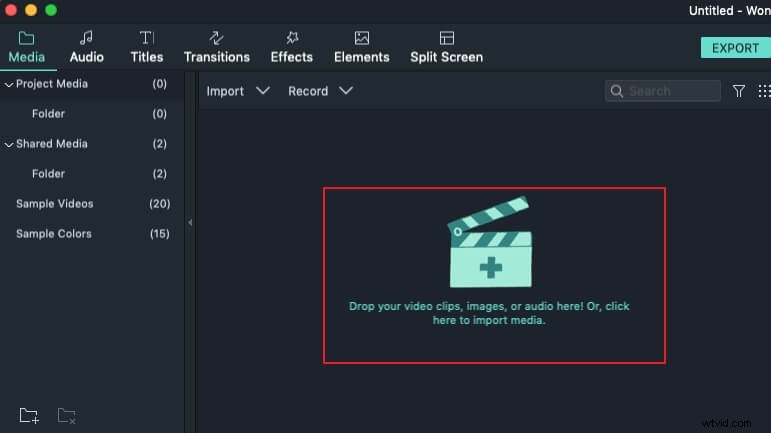
Para obtener información detallada sobre cómo importar archivos multimedia a Filmora para Mac, consulta nuestra guía Importa tus archivos multimedia aquí.
2. Comienza a hacer tu película
Ahora es el momento de llevar su película al siguiente nivel agregando personalización y toques especiales, como introducción/créditos, transiciones y efectos.
Introducción/crédito: tal como se ve en las salas de cine y en los DVD, es posible que desee agregar una introducción al comienzo de su película que le cuente a la gente un poco sobre su película y agregar créditos al final para decirle al mundo quién la creó y la protagonizó.
Filmora para Mac te permite subtitular con más de 200 títulos y estilos de texto con o sin animación. Para hacer esto, simplemente cambie a la pestaña Introducción/Crédito y arrastre los efectos al lugar donde desea que aparezcan. Luego haga doble clic y vaya a "Título" para ingresar sus palabras o cambiar la fuente, el tamaño y el color de los textos.
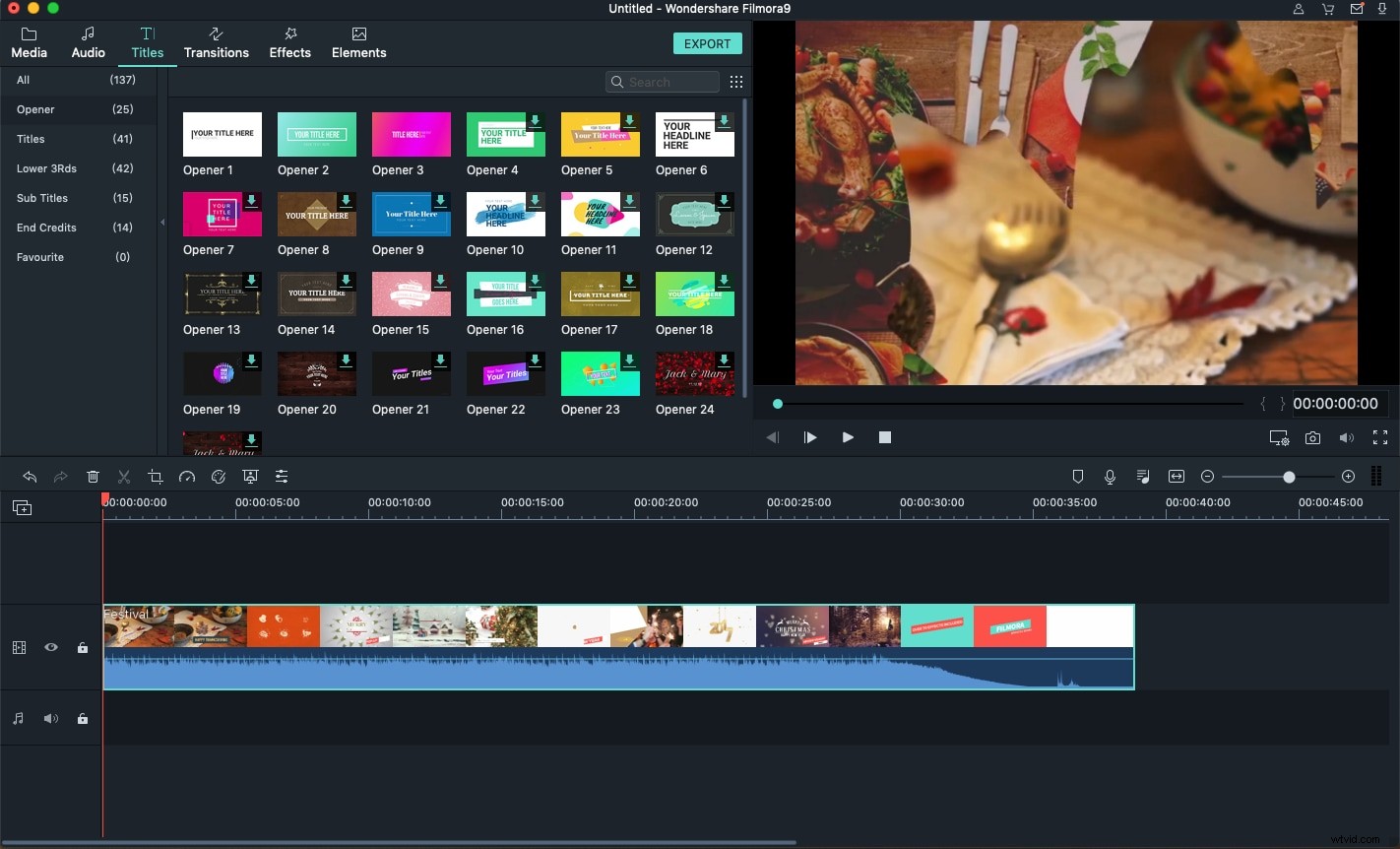
Transición: También puede agregar transiciones entre clips de video y audio para que su película sea más profesional. Simplemente vaya a la pestaña Transición y elija entre más de 60 efectos de transición.
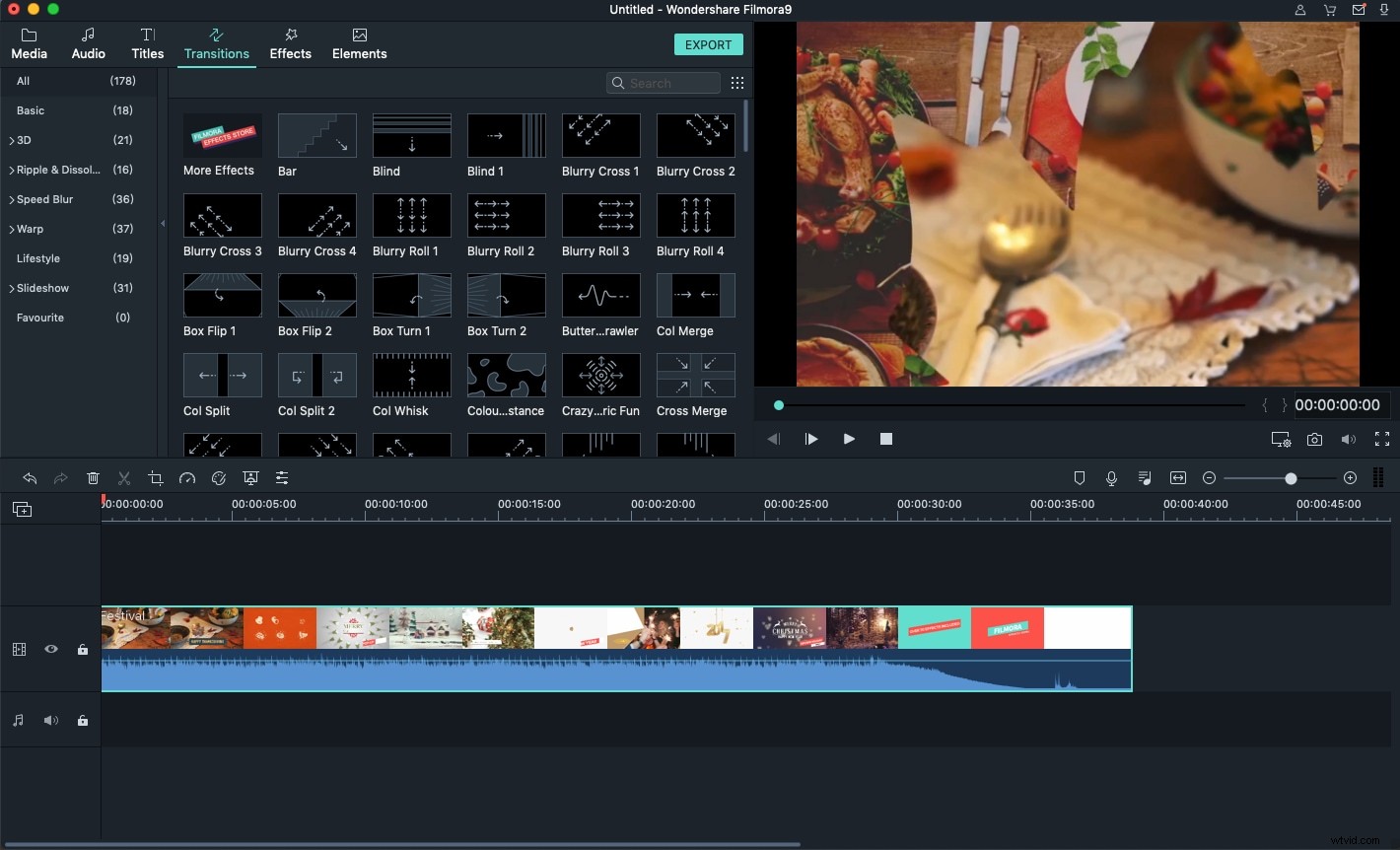
Filtros: cree un video elegante con filtros sorprendentes como movimiento de cámara, película falsa, material, tono sepia y similar a Instagram.
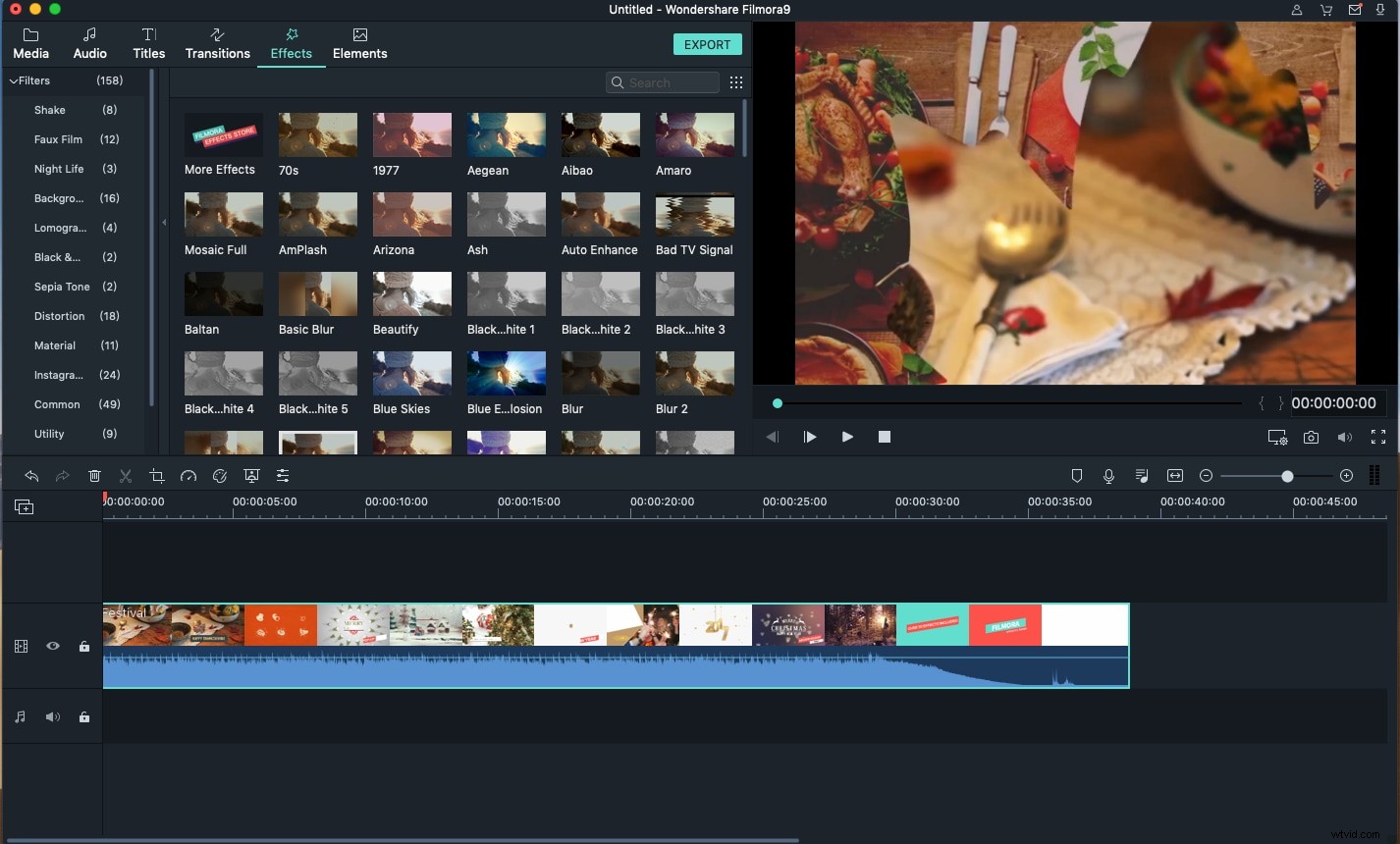
Efectos: agregar efectos especiales a videos e imágenes en el guión gráfico hará que su película sea más agradable. Para agregar efectos, haga clic en el botón "Power Tool" en la barra de herramientas para aplicar efectos como Tilt-Shift, Mosaic y Faceoff. También puede componer un video de pantalla verde, ralentizar o avanzar la velocidad del video, o reproducir clips de video en reversa.
3. Previsualiza y comparte tu película
Cuando haya terminado, guarde su propia película y compártala con otros. Para hacerlo, presione “Exportar” y seleccione un método de salida. Para su comodidad, puede cargar sus programas directamente en YouTube o Vimeo, grabarlos en DVD o verlos en iPod, iPhone, iPad y otros dispositivos móviles.
Filmora para Mac también te permite guardar las secuencias de video editadas en diferentes formatos de video en diferentes velocidades de cuadro, velocidad de bits o resolución.
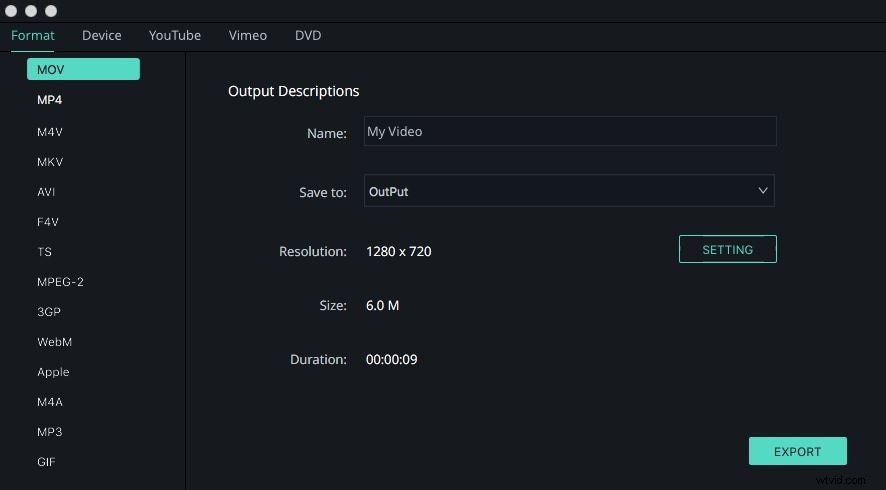
Conclusión
Arriba hay una breve introducción de cómo hacer videos de películas con el editor de video Filmora para Mac. Además de las funciones regulares de edición de video y los efectos de video, también puedes probar algunos VFX geniales en la tienda de efectos Filmora, que cubren música, estilo de vida, estado físico, educación, belleza y moda, juegos y más.
A continuación se muestra un video de introducción sobre los efectos Blockbuster en Filmora Effects Store. Descárgalo y pruébalo ahora.
También te puede interesar:cómo hacer una película con iMovie
